Všichni jsme to dokázali. Seděli jsme tam a mazali jsme soubory z počítače a náš prst zapomněl přestat klepat myší. Brzy jsme zjistili, že jsme smazali více, než jsme chtěli, a ty důležité pracovní soubory nebo rodinné obrázky jsou nyní pryč.
Je čas plakat? Je čas na tuhý drink? No notquite. Existuje několik věcí, které můžete zkusit zjistit, zda můžete tyto smazané soubory znovu zobrazit.

První - PRO Tip!
Přestaňte používat počítač. Ano to je správně. Jakmile odstraníte soubor, šance na jeho úspěšné obnovení klesnou, protože budete pokračovat v používání počítače. Když stahujete více věcí a používáte moreprogramy, smazaný soubor se několikrát přepíše, dokud se nedostane do bodu, kde je příliš poškozený na to, aby byl přiveden zpět z mrtvých.
Takže jakmile si to uvědomíte, je třeba obnovit afile, přestat používat počítač. Ukončete co nejvíce spuštěných programů.
Níže jsou čtyři možnosti obnovy, které můžete vyzkoušet od nejjednodušších ze všech.
Přetáhněte je z koše (pokud je stále Tam)

Pokud Právě jsem to smazal, podívejte se do koše vašeho operačního systému (za předpokladu, že jste ho nevyhodili okamžitě). Pokud je to tam, jednoduše přetáhněte soubor myší nebo trackpadem zpět do jeho původní složky.
In_content_1 all: [300x250] / dfp: [640x360]->Mějte však na paměti, že žádné soubory smazané z SD karty nebo USB flash disku se v koši nezobrazí. Budou obejít koše a okamžitě je smazat.
Zálohy
Pokud není obnova koše možností, pak je načase podívat se na vaše zálohy - vy dělajízálohování, že ano?
Pro MacOS by byla záloha možností Time Machine. Můžete jej nastavit tak, že přejdete na Systémové předvolby->Časový stroja pokud potřebujete soubor obnovit, přejděte na Aplikace- >Time Machinea vyberte verzi, kterou chcete obnovit.
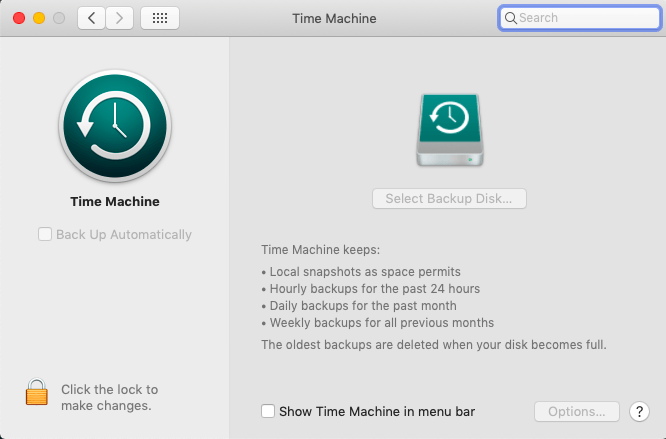
Pro Windows jsou nejlepší možnosti buď SyncToy nebo Obnovení systému. Jako obezřetný paranoidní chlap používám obojí. SyncToy musí být spuštěn ručně, ale Obnovení systému lze automatizovat.
V nabídce Windows začněte psát „obnovení systému“ a rychle se objeví „vytvořit bod obnovení“. Vyberte to.
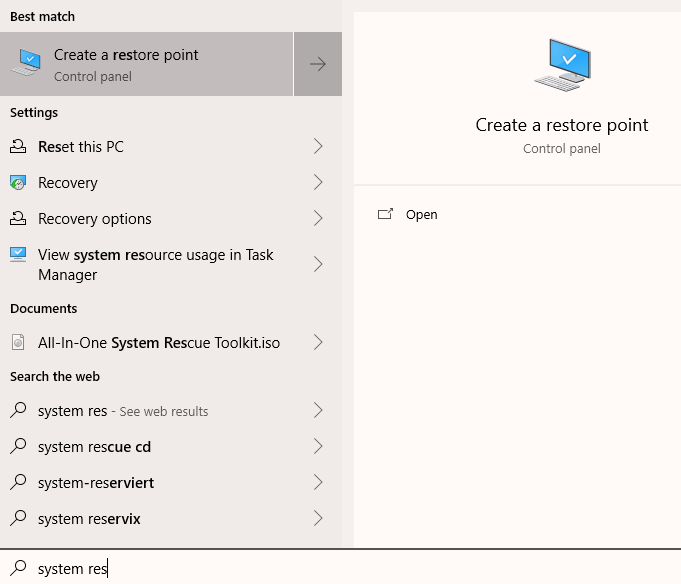
Na kartě Ochrana systému můžete nastavit bod obnovení systému kliknutím na „Konfigurovat“ a funkci zapnout.
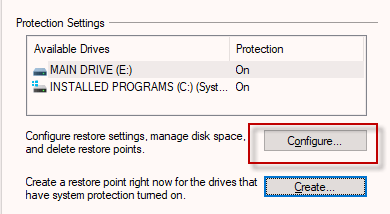
Pokud omylem odstraníte soubor a potřebujete Chcete-li se vrátit k předchozí verzi systému Windows, jednoduše zvýrazněte příslušný disk v části „Nastavení ochrany“ a nyní klikněte na „Obnovení systému“ a zobrazte všechny možné body, na které se můžete vrátit.

Historie souboru úložiště cloudu
OK, smazali jste odpadkový koš a zjistili jste, že možnosti zálohování nefungují. Nyní začínáte panikařit alittle. Vydržte pevně, můžete vyzkoušet i další věci.
Vždy se snažím nahrávat co nejvíce do cloudstorage jako jiné záložní řešení. S výjimkou Dropboxu, který účtuje rameno a nohu, se řada řešení cloudového úložiště stává velmi levnou. Výběr je stále velmi široký - OneDrive, Disk Google, Sync, Box, Fotky Google a iCloud jsou jen některé možnosti.
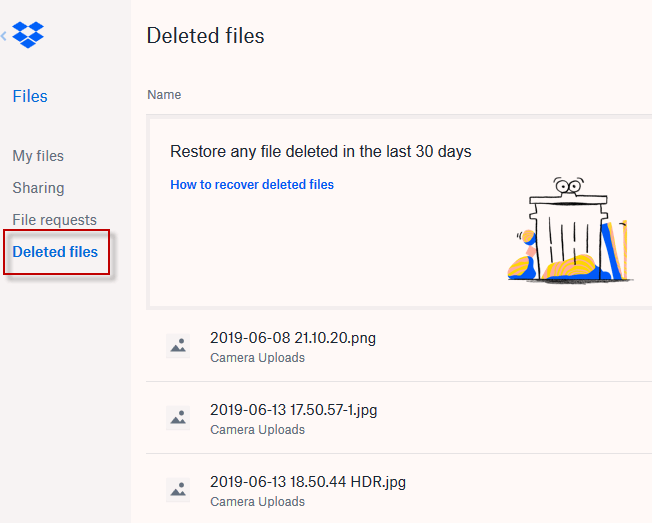
Jedna z velkých věcí o cloudové úložiště je, že mají funkci historie souborů, kde lze smazané soubory obnovit, pokud je to v určitém časovém rámci. V Dropboxu je to na tomto odkazu. V synchronizaci je to tady.
Na disku iCloud je mírně skrytý. Musíte jdi sem a v pravém dolním rohu je malý odkaz „RECENTLY DELETED“.
Recuva

Dobře, zatím se vám nepodařilo obnovit tyhle fotky a vážně uvažujete o změně jména a útěku před manželkou do země bez vydání. Předtím, než si sbalíte kufr, je tu ještě jedna možnost, kterou můžete vyzkoušet.
Existuje kus svobodného softwaru s názvem Recuva. Má velmi dobrou pověst pro obnovu souborů, ale jak jsem řekl dříve, obvykle nemáte štěstí se obnovením souborů, pokud byly na SD kartě nebo USB kľúči. Recuva však tyto věci prohledává, aby zjistila, co může najít.
Úspěch Recuvy závisí zcela na tom, kdy jste soubor smazali, a na tom, jak moc jste na počítači od té doby udělali (od této chvíle tedy můžete začít používat svůj počítač).
Nainstalujte a spusťte program Recuva. Poté vyberte jednotku, na které byl smazaný soubor zapnutý (pokud se jednalo o SD kartu nebo USB flash disk, vložte ji do harddisku a vyberte ji v Recuva) a Recuva začne skenovat disk a zjistit, co lze a nelze obnovit.
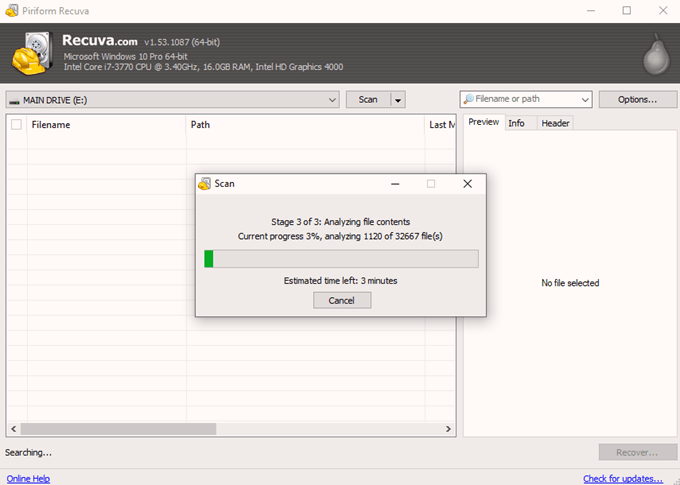
Po dokončení bude založen jeho výsledky v systému „semaforu“. Soubory označené zeleně jsou neporušené a lze je snadno obnovit. Soubory označené žlutou barvou jsou „možná“ a můžete to zkusit. Červeně označené soubory jsou pravděpodobně poškozeny a zmizeny.

Můžete kliknout na sloupec „Last Modified“, abyste se ujistili, že je vše v přesném datovém pořadí a je to jen případ posouvání a štěstí. Kupodivu, Recuva nenabízí vyhledávací funkci, která by urychlila věci, kdybyste znali název souboru.
Pokud po tom všem nebudete mít svůj soubor, musíte se rozhodnout, jak důležitý je soubor je pro vás. Pokud je to nenahraditelné, zvažte návštěvu počítačového profesionála, který může mít pokročilejší skenovací nástroje. Ale pokud je to jen bootlegová kopie Bryana Adamse, možná budete chtít nechat jít a jít dál.